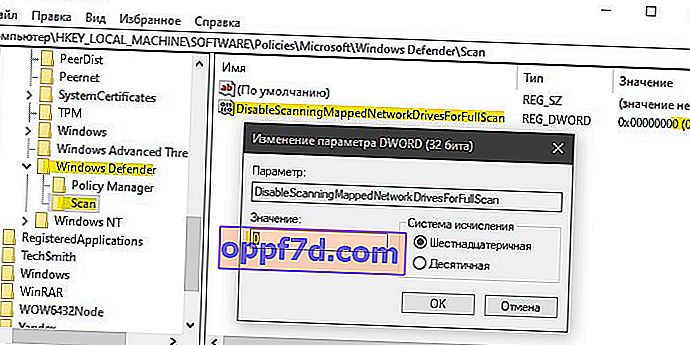Indbygget antivirus Microsoft Windows Defender kan som standard ikke scanne kortlagte netværksdrev og mapper. Hvis du kører en hurtig eller fuld scanning, og du har et netværk af diske tilsluttet, springer det dette område over for at kontrollere. Det scanner ikke netværksdrev under planlagt scanning, dvs. når du tænder computeren. Derfor, hvis du arbejder i et netværksmiljø, er det af sikkerhedsmæssige årsager logisk at aktivere denne funktion. Faktum er, at der ikke er nogen knap i selve Windows Defender, der aktiverer denne funktion for at scanne netværkspladsen. Lad os se på, hvordan du aktiverer scanning af netværksdrev til det indbyggede antivirusprogram fra Microsoft i Windows 10.
1. Aktivér scanning af netværksdrev via PowerShell
Dette er den hurtigste måde at aktivere funktionen til kontrol af netværksdrev på. Kør PowerShell som administrator, og indtast følgende kommando:
Set-MpPreference -DisableScanningMappedNetworkDrivesForFullScan 0- AktiverSet-MpPreference -DisableScanningMappedNetworkDrivesForFullScan 1- Deaktiver
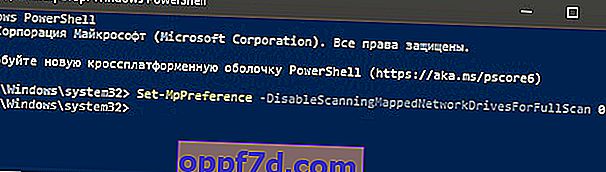
2. Aktiver scanning af netværksdrev gennem gruppepolitikker
Tryk på Win + R, og skriv gpedit.msc for at åbne redigeringsprogrammet for gruppepolitik. Gå til Computerkonfiguration > Administrative skabeloner > Windows-komponenter > Windows Defender Antivirus > Scan > på højre side, find politikken " Udfør fuld scanning på kortlagte netværksdrev " og dobbeltklik på den. I det nye vindue skal du vælge Enabled og klikke på OK .
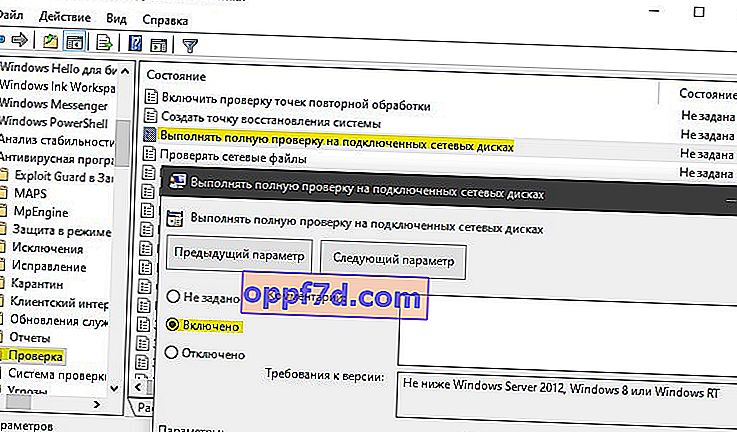
3. Aktiver scanning af netværksdrev gennem registreringsdatabasen
Tryk på Win + R, og skriv regedit for at åbne Registreringseditor. Gå til følgende sti i registreringsdatabasen:
HKEY_LOCAL_MACHINE\SOFTWARE\Policies\Microsoft\Windows Defender- Højreklik på mappen Windows Defender , og opret en partition . Navngiv det Scan .
- Fremhæv Scan-mappen og højreklik på et tomt felt i højre side. Opret en 32-bit Dword-parameter med navnet DisableScanningMappedNetworkDrivesForFullScan, og indstil den til 0 . En værdi på 1 deaktiverer kontrol af netværksdrev.